Тестване на Moodle за здравина с LoadStorm
Полезни бележки.
Как тествах Moodle за здравина
Имаше задача да се провери колко едновременни потребители може да издържи сайт, базиран на moodle.
Или по-скоро дори като това „Ще оцелее ли Moodle след 1000 едновременни потребителски сесии“
Темата за тестване на натоварването е доста популярна в съвременния свят, тъй като всеки собственик на интернет ресурс иска да знае границата на неговите възможности и, ако е възможно, да разшири тази граница.
Сценарият на поведение беше следният: 1. Отиваме на сайта. 2. Влизам. 3. Отидете на страницата с билета за анкета/изпит (тест) 4. Натиснете бутона "Опит за тест" 5. Попълнете формуляра и го изпратете. 6. Потвърждаваме нашите отговори.
Продуктът LoadStorm е използван като генератор на трафик.
С напредването на сценария трябва да се вземат предвид следните факти: 1. Потребител/студент не може да завърши един и същ тест няколко пъти едновременно. Следователно трябва да генерирате необходимия брой потребители и да ги импортирате в moodle. В LoadStorm същите тези потребители също трябва да бъдат добавени. Но файловете ще бъдат различни. 2. Бутонът в четвъртия абзац не може да бъде извикан чрез щракване върху страницата. Това е функция за подаване на формуляр със стойност „Опит за тест сега“. Ако потребителят/ученикът вече е опитал теста, стойността на функцията се променя на „повторен опит за тест“.
Така че се възползвах от малкия цикъл в bash.
Първо създайте файл и добавете задължителните полета към него:
echo "потребителско име, парола, собствено име, фамилия, имейл" >> mdl_users.csv
След това попълнете този файл с необходимата информация:
i=0 && докато [ $i -le 1000 ]; do echo "user$i,password$i,user$i,user$i,[email protected]" >> mdl_users.csv нека "i = $i + 1"; Свършен
Не забравяйте да архивирате базата данни на moodle
Сега нека импортираме потребители в moodle. За да направите това, отидете на сайта с администраторски акаунт. След това, както е показано на екранната снимка, разгънете „Администриране на сайта -> Потребители -> Акаунти"
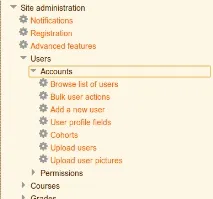
Изберете елемента „Качване на потребители“ и вземете този формуляр. Можете просто да плъзнете csv файла до желаната област:
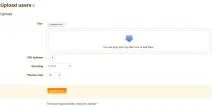
Тогава всичко е логически ясно. Няма да акцентирам върху това.
Също така е логично ясно защо потребителите нямат достъп до необходимия въпросник (викторина) - те просто не са в списъка с разрешени потребители.
За да направите това, в раздела за администриране отидете на „Администриране на курс -> Потребители“ и щракнете върху „Методи за записване“:
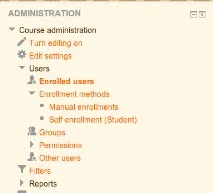
За съжаление не намерих как да направя това с помощта на mysql заявка. Следователно 1000 потребители са добавени ръчно към курса. В колоната под думата "Редактиране" има символ с малко лице със знак "+" (плюс). Натискаме го:
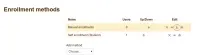
В новия прозорец ще видите две полета. Десният ще твърди, че не може да покаже всички потребители и ще предложи да използвате търсене. Търсих потребители на принципа: 0. потребител100 0,1. потребител10 0,2. потребител1 1.0. потребител20 1.1. потребител2 2.0. потребител30 2.1. user3 и така нататък.
След това преминаваме към манипулации с LoadStorm. Първо, нека генерираме файл с потребителски имена и пароли:
echo "потребителско име, парола" >> mdl_load_storm_users.csv
След това попълнете този файл с необходимата информация:
i=0 && докато [ $i -le 1000 ]; do echo "user$i,password$i" >> mdl_load_storm_users.csv нека "i = $i + 1"; Свършен
В същия случай можете да използвате процесорите за електронни таблици, които споменах по-рано.
След това създайте акаунт в LoadStorm.Влизаме в него. Добавяме нашия сървър. Ние го проверяваме. Няма да предоставя екранни снимки за всяка от стъпките.
В секцията „Набори данни от формуляри“ щракнете върху бутона „Качване на данни“ и качете файл, наречен mdl_load_storm_users.csv, и му дайте име в съответното поле.
След това създаваме тестов план. Създаваме скрипт в него. На страницата за създаване на скрипт изберете името на файла, който сме качили mdl_load_storm_users.csv от падащото меню „Набор от данни на формуляр“.
Поставете отметки в квадратчетата до „Изтегляне и изпълнение на javascript“ и „Изтегляне на изображения“. Кликнете върху бутона "Запазване".
Системата трябва да отвори страница с вашия скрипт. В долната част ще има празна таблица, в която след време ще се показват създадените от вас тестови стъпки.
В резултат на това ще видите страница за това как LoadStorm вижда вашия сайт:
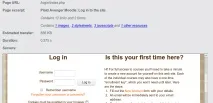
Кликнете върху „Нова стъпка“. В новия прозорец изберете елемента „Изпращане на формуляр“ и го пренесете до следния формуляр:
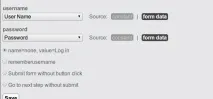
Кликнете върху „Нова стъпка“. Изберете елемента „Изпращане на формуляр“ и го пренесете до следния формуляр:
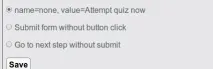
В този момент на сървъра изпълних скрипт, който изчиства таблицата с опити за тестове, тъй като стойността за изпращане на формуляра се променя след първото преминаване на теста и LoadStorm вече няма да може да обработва този формуляр. Скриптът изглежда така:
докато е вярно; do echo "изтриване отmoodle.mdl_ quiz_attempts където quiz =1 ;" mysql; ехо "Изчервяване"; сън5; Свършен
където: moodle - име на база данни mdl_ - префикс на таблица на база данни 1 - идентификатор на необходимия тест.
Можете да получите списък с тестове с тази sql заявка:
изберете id,name,intro от moodle1.mdl_quiz;
Кликнете върху „Нова стъпка“. Получаваме формуляр за въпросник с куп полета. Ако не бъде получена, изберете „Изпращане на формуляр“. Опитах да отметна всичкино по някаква причина формулярът е изпратен празен. Не можете да се притеснявате и да преминете към следващата стъпка. Превъртете страницата надолу, намерете и маркирайте следния елемент:
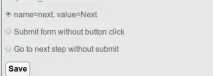
Кликнете върху „Нова стъпка“. Изберете елемента „Подаване на формуляр“ и го пренесете до следния формуляр:
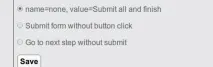
Когато приключите, щракнете върху „Запазване“. Сценарият е готов. Можете да започнете да тествате.
На страницата със скрипта можете да щракнете върху бутона „Изпълни стъпки“, за да се уверите, че всички стъпки работят. Получете изход:
Ако нещо не е наред - уверете се, че скриптът работи на сървъра, за да изчистите таблицата с опити за преминаване на анкети / quiz'ov.
Това завършва прегледа на подхода за тестване на натоварване на Moodle. Как да стартирате теста - можете лесно да го разберете, тъй като интерфейсът е много приятелски настроен.